Baris arahan atau konsol (konsole) di Linux digunakan untuk menguruskan banyak proses sistem. Antara muka grafik adalah sejenis alat tambah atau shell sistem operasi. Konsol boleh dipanggil di window manager, sementara kerja akan diteruskan dalam mod grafik. Mengaktifkan konsol teks akan mematikan grafik, tetapi aplikasi yang berjalan terus berfungsi.
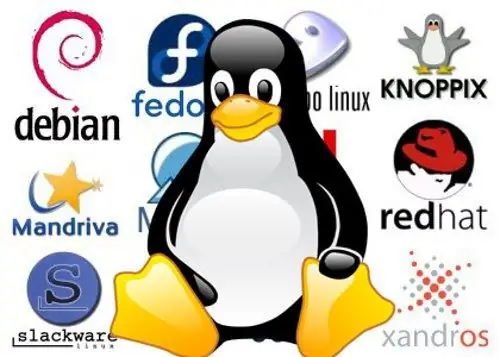
Arahan
Langkah 1
Pada Linux Mandriva, tekan alt="Image" + F2 dan masukkan konsole di baris permulaan. Tekan Enter. Konsol sedang berjalan.
Varian lain. Pilih "Utiliti" dari menu utama. Cari Terminal Konsole dalam menu lungsur. Anda juga boleh menggunakan LXTerminal atau emulator lain untuk bekerja dengan baris arahan. Perintah konsol asas tidak bergantung pada perisa atau versi Linux. Banyak tugas diselesaikan dalam mod konsol lebih pantas daripada grafik. Sebagai contoh, untuk melancarkan pengurus fail dengan antara muka Midnight Commander berasaskan teks, cukup ketik mc pada baris arahan. Kedua-dua panel shell sangat mirip dengan Norton Commande atau Far. Fungsinya tidak kurang lengkap.
Langkah 2
Di Linux Xandros dalam mod desktop yang dipermudahkan, tekan kombinasi kunci Ctrl + alt="Image" + T. Dalam mod grafik, pergi ke tab "Work" di pengurus fail dan di menu "Tools", cari item "Launch Tetingkap Konsol ". Sekiranya sistem berjalan dalam mod desktop penuh, gunakan alt="Image" + F2 diikuti dengan nama konsol. Atau melalui menu utama pergi ke "Aplikasi", kemudian pilih "Sistem" dan cari konsol. Untuk mematikan grafik sepenuhnya, tekan Ctrl + alt="Gambar" + F "nombor konsol teks". Secara lalai, biasanya ada enam konsol teks yang tersedia, kemudian gunakan kombinasi Ctrl + alt="Image" + F7 untuk kembali ke mode windowed. Mod teks lebih tahan terhadap kerosakan, jadi pulihkan masalah grafik dari baris perintah.
Langkah 3
Di Linux Ubuntu, lancarkan emulator konsol menggunakan pintasan papan kekunci Ctrl + alt="Image" + T. Cara lain adalah menggunakan GUI Ubuntu. Cari bahagian Aplikasi di panel. Pergi ke "Standard" dan lancarkan "Terminal". Hasil yang sama dapat diperoleh melalui pelancar aplikasi dengan mengetik alt="Image" + F2. Di baris masukkan nama aplikasi - gnome-terminal.






